MacOS: Bật Trình kiểm tra web trong Safari

Cách xem mã nguồn trên trang web trong Apple Safari bằng cách sử dụng công cụ Trình kiểm tra web.
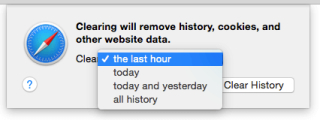
Safari là một trong những ứng dụng thành thạo nhất trên Mac và nó đã được ứng biến theo thời gian. Tuy nhiên, cái chết của nó là không thể tránh khỏi và ai trong chúng ta cũng từng trải qua điều đó khi sử dụng Mac. Điều gì sẽ xảy ra nếu bạn đang lướt trên Safari và mở một trang quan trọng như trang web ngân hàng và nó bị kẹt. Bạn không thể làm bất cứ điều gì và giải pháp duy nhất là buộc thoát khỏi Safari. Nếu điều này xảy ra thường xuyên hơn, thì bạn cần phải giải quyết vấn đề.
Trong bài đăng này, chúng tôi đã liệt kê hướng dẫn từng bước để đối phó với Safari liên tục gặp sự cố trên Mac. Ngoài ra, chúng tôi đã liệt kê một số lý do có thể xảy ra tại sao nó xảy ra ngay từ đầu.
Tại sao nó xảy ra?
Không dễ dàng để biết chính xác lý do tại sao Safari gặp sự cố trừ khi bạn gửi báo cáo cho Apple Genius để phân tích các báo cáo sự cố, điều này dường như là không thể. Tuy nhiên, có thể có những lý do có thể xảy ra cho sự chậm trễ:
Vì vậy, ở đây chúng tôi đã liệt kê các vấn đề chính khiến Safari không phản hồi trên máy Mac của bạn. Hãy xem cách chúng tôi có thể thực hiện các biện pháp để khắc phục sự cố nếu Safari không mở.
Biết thêm: Cách giải quyết sự cố Safari trên iPhone
Làm thế nào để sửa chữa Safari khi nó gặp sự cố?

Khi Safari ngừng phản hồi, điều đầu tiên cần có là Sự kiên nhẫn. Đôi khi, trình duyệt kém có thể cần một phút để đưa mọi thứ vào đúng vị trí. Để tăng tốc quá trình, hãy thử và đóng các ứng dụng khác để Safari hoạt động trở lại. Nếu không có gì xảy ra, hãy làm theo các bước sau:
1. Đóng tất cả các tab. Hãy chú ý đến những trang web có nhiều quảng cáo flash, chúng thường là lý do khiến Safari bị đóng băng và nó cũng sẽ làm giảm hiệu suất của Mac . Đây có thể là lý do tại sao Safari tiếp tục đóng băng trên Mac.
Lưu ý: Dấu hiệu phổ biến của quá nhiều tiến trình nền đang chạy là nếu máy tính của bạn nóng lên thực sự nhanh chóng với quạt chạy lung tung.
2. Bây giờ buộc thoát khỏi Safari bằng cách nhấn Control Key cùng với con trỏ chuột nhấp vào biểu tượng Safari trong thanh công cụ. Chọn Thoát hoặc Buộc thoát. Đó là cách tốt nhất để sửa lỗi Safari không phản hồi và hơn nữa chúng ta có thể tìm nguyên nhân sâu xa.

Lưu ý: Tắt máy tính là một lựa chọn tốt hơn khi máy tính của bạn cùng với Safari cũng bị đóng băng, sau đó giữ nút Nguồn trong 3 giây cho đến khi màn hình tối đi. Nhấn lại nút nguồn để khởi động lại máy Mac của bạn.
3. Kiểm tra xem Safari có được cập nhật lên phiên bản mới nhất hay không. Để làm điều đó, hãy khởi chạy lại ứng dụng. Bây giờ, hãy chuyển đến góc trên cùng bên phải và chọn Safari> Giới thiệu. Một cửa sổ sẽ mở ra, bạn có thể thấy phiên bản Safari được liệt kê. Nếu nó không phải là phiên bản cập nhật, hãy truy cập Mac App Store và cập nhật nó lên phiên bản mới nhất.

Nếu Safari gặp sự cố khi mở, đó có thể là trường hợp của các phiên bản cũ hơn không còn tương thích với hệ thống. Khi chúng tôi cập nhật nó, các vấn đề có thể được giải quyết nhanh chóng.
4. Một trong những lý do gây ra lỗi có thể là do cookie và bộ nhớ đệm trên Safari . Đi tới Lịch sử và sau đó chọn “Xóa lịch sử và dữ liệu trang web”. Bạn sẽ nhận được lời nhắc yêu cầu xóa lịch sử, cookie và các dữ liệu trang web khác trong giờ trước, hôm nay, hôm nay và ngày hôm qua và tất cả lịch sử. Nhấp vào tất cả lịch sử và sau đó Xóa lịch sử.

Lưu ý: Thao tác này sẽ xóa tất cả lịch sử trên Safari của bạn cùng với bộ nhớ cache và điều này có thể khắc phục sự cố. Tốt là bạn nên tạo thói quen xóa bộ nhớ cache và lịch sử hàng ngày để tránh sự cố trong tương lai.
Cũng nên đọc: Cuộc chiến trình duyệt: Chrome so với Safari trên máy Mac
5. Bạn cũng có thể xóa các tiện ích mở rộng không mong muốn khỏi Safari để tránh sự cố. Đối với điều đó, hãy đi đến Safari-> Preferences. Đó là một trong những lý do khiến Safari bị treo khi mở hoặc Safari bị đóng băng trên Mac.

Trên cửa sổ đã mở, hãy chuyển đến tab Tiện ích mở rộng. Bạn sẽ nhận được danh sách các tiện ích mở rộng mà bạn đã bật hoặc cài đặt trong Safari của mình. Để xóa các tiện ích mở rộng không mong muốn, hãy nhấp vào nút “Gỡ cài đặt”. Bạn cũng có thể bỏ chọn hộp "bật" cho các tiện ích mở rộng không được sử dụng thường xuyên. Nếu bạn cho rằng bất kỳ tiện ích mở rộng nào đã cài đặt là nguyên nhân gây ra sự cố, hãy thử gỡ cài đặt ứng dụng . Ngoài ra, cập nhật chúng cũng là một cách tốt để giảm tải cho Safari.

6. Nếu bất kỳ bản sửa lỗi nào không phù hợp với bạn, thì Safari có thể không có lỗi. Nếu bạn đang sử dụng máy Mac cũ hơn và nếu đĩa khởi động sắp hết dung lượng đĩa, thì đó không phải là vấn đề của Safari.
Trong trường hợp này, Safari tiếp tục gặp sự cố trên Mac, nhưng không có phương pháp nào ở trên hoạt động. Chúng tôi khuyên bạn nên sử dụng Cleanup My System , đây là một phần mềm tuyệt vời để khắc phục tất cả các vấn đề liên quan đến hiệu suất trên Mac. Nó được trang bị với nhiều công cụ hữu ích khác nhau để dọn dẹp rác, các tệp được lưu tạm thời, v.v. để tạo không gian lưu trữ trên đĩa . Nó cũng giúp xóa các ứng dụng thừa có thể chiếm nhiều dung lượng. Tải xuống Hệ thống của tôi ngay bây giờ và đi tới Dọn dẹp thông minh để quét dọn dẹp và tối ưu hóa máy Mac của bạn.

Khi bạn chạy quá trình quét, bạn sẽ nhận được bản tóm tắt quét hiển thị tất cả các tệp bộ đệm ẩn không mong muốn, tệp tạm thời, v.v. Nhấp vào Clean Now để loại bỏ rác nhanh chóng.

Khi bạn khôi phục dung lượng lưu trữ trên đĩa, hiệu suất máy Mac của bạn sẽ được cải thiện. Cleanup My System cũng sẽ giúp khắc phục sự cố Safari khi mở.
Vì vậy, đây là một số phương pháp có thể giúp bạn khắc phục Safari liên tục gặp sự cố trên Mac. Hãy thử chúng và cho chúng tôi biết những gì phù hợp với bạn!
Cách xem mã nguồn trên trang web trong Apple Safari bằng cách sử dụng công cụ Trình kiểm tra web.
Tìm hiểu cách đặt ứng dụng email khách mặc định trong MacOS Sierra với hướng dẫn này.
Cách hiển thị hoặc ẩn các tệp và thư mục ẩn trong MacOS.
Giải quyết sự cố cuộn trong trình duyệt web Google Chrome.
Cách kết nối và ánh xạ ổ đĩa mạng trong Apple MacOS.
Tìm hiểu cách chạy iMessages trên máy tính macOS để bạn có thể gửi và nhận tin nhắn văn bản từ máy Mac của mình.
Nếu thư viện ảnh iMac của bạn trở nên quá lớn, bạn có thể đang tìm một cách thuận tiện để chuyển ảnh của mình sang một giải pháp lưu trữ thay thế. Đây
Các bước hướng dẫn bạn cách sửa quyền trên máy tính MacOS Sierra.
Nếu lúc đầu, bạn không thành công; gọi nó là phiên bản 1.0. Chi tiết quan trọng, đáng chờ đợi để làm đúng. Steve Jobs có sự kiên nhẫn của một con chim ưng
Tìm hiểu cách tắt Cảnh báo chuyển hướng tự động phát hiện xuất hiện trong Microsoft Outlook dành cho macOS.









